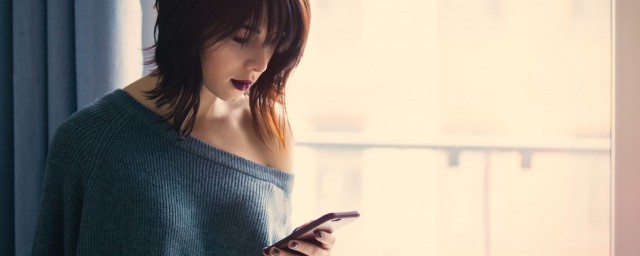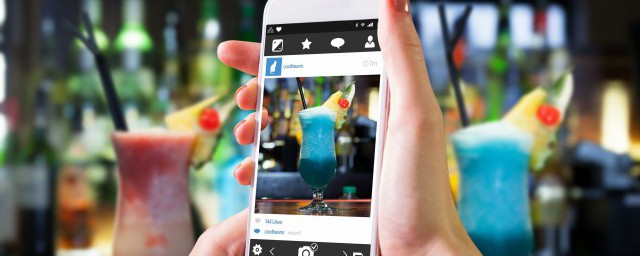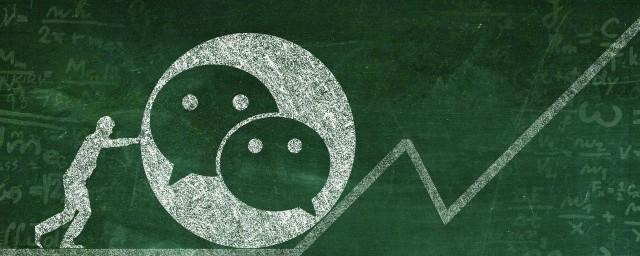ps制作一寸证件照 怎么用ps制作一寸照片详细步骤
ps制作一寸证件照 怎么用ps制作一寸照片详细步骤:怎么用PS制作一寸照片 用PS制作一寸照片的方法1.打开Photoshop软件,导入拍摄的照片,并按住“Ctrl+J”复制一个图层。2. 接下来就是将照片尺寸裁剪成一寸,鼠标点击左边工具栏的【裁剪工具】,设置宽度 5cm,高度 5cm,像素……全球排行榜123网(www.meihu5.com)小编为你整理了本篇文章,希望能解对你有所帮助!

怎么用PS制作一寸照片 用PS制作一寸照片的方法
1.打开Photoshop软件,导入拍摄的照片,并按住“Ctrl+J”复制一个图层。
2. 接下来就是将照片尺寸裁剪成一寸,鼠标点击左边工具栏的【裁剪工具】,设置宽度 5cm,高度 5cm,像素300,如下图设定好了之后点击确定。
3. 接下来给照片加上白边,是为了留出裁剪照片的地方。
4.点击上方菜单栏的【图像】,之后点击【画布大小】,设置相对高度和宽度均为0.4cm,画布扩展颜色为白色,设置好之后点击确定。
5. 点击上方菜单栏的【编辑】,之后点击【定义图案】,输入图案名称后点击确定,这里输入名称为“证件照”。
6. 接下来点击上方菜单栏的【文件】-【新建】,预设选择为“自定”,其他参数设置。
7. 点击上方菜单栏的【编辑】,之后点击【填充】,选择使用图案,在【自定义图案】里面选择刚刚命名的证件照图片,之后点击确定。
8. 填充之后的效果如下图,之后另存为JPEG格式即可。
声明:本文图片、文字、视频等内容来源于互联网,本站无法甄别其准确性,建议谨慎参考,本站不对您因参考本文所带来的任何后果负责!本站尊重并保护知识产权,本文版权归原作者所有,根据《信息网络传播权保护条例》,如果我们转载内容侵犯了您的权利,请及时与我们联系,我们会做删除处理,谢谢。